Win10系统按到W键总是弹出INK工作区该怎么办
教程之家
操作系统
如何解决Win10系统按到W键总是弹出INK工作区的问题?INK工作区是Win10系统里面比较有趣的一项功能,但最近有Win10系统用户表示“只要不小心按到W键就会他弹出INK工作区”那么遇到这种情况应该如何解决呢?下面小编就为大家带来Win10系统按到W键弹出INK工作区的详细解决方法,一起来看看吧!
Win10系统按到W键总是弹出INK工作区是解决方法
1、打开设备,调出运行窗口,输入命令“regedit”,再按下“确定”按钮;
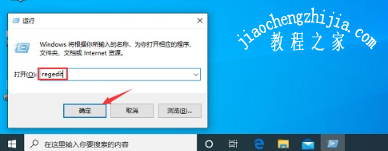
2、待注册表编辑器弹出后,定位至“HKEY_LOCAL_MACHINE\SOFTWARE\Policies\Microsoft”;
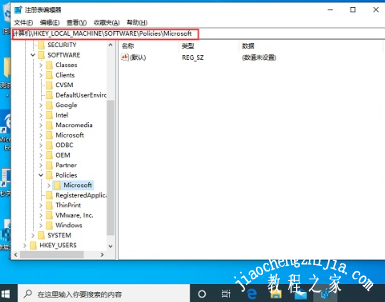
3、右键单击Microsoft注册表项,新建项并将其重命名为“WindowsINKWorkSpace”;
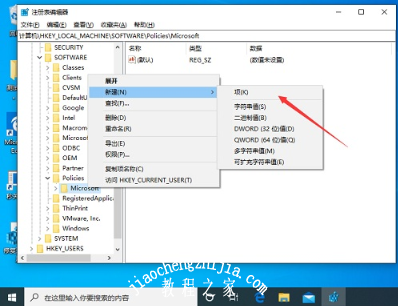

4、接着,在右侧窗口新建Dword(32位)值,将之命名为“AllowWindowsInkWorkspace”;

5、最后,将“AllowWindowsInkWorkspace”的数值数据修改为“0”,点击“确定”并重启设备就可以了。

以上是小编为您收集的资讯,更多精彩敬请关注教程之家网站!
![笔记本安装win7系统步骤[多图]](https://img.jiaochengzhijia.com/uploadfile/2023/0330/20230330024507811.png@crop@160x90.png)
![如何给电脑重装系统win7[多图]](https://img.jiaochengzhijia.com/uploadfile/2023/0329/20230329223506146.png@crop@160x90.png)

![u盘安装win7系统教程图解[多图]](https://img.jiaochengzhijia.com/uploadfile/2023/0322/20230322061558376.png@crop@160x90.png)
![win7在线重装系统教程[多图]](https://img.jiaochengzhijia.com/uploadfile/2023/0322/20230322010628891.png@crop@160x90.png)

![windows11开机怎么进入安全模式 windows11开机进入安全模式方法[多图]](https://img.jiaochengzhijia.com/uploadfile/2021/0702/20210702214041582.jpg@crop@240x180.jpg)
![win7txt文件乱码怎么回事 win7系统txt文档乱码如何修复[多图]](https://img.jiaochengzhijia.com/uploads/allimg/200529/114Q01S7-0-lp.png@crop@240x180.png)
![windows7休眠快捷键是什么 windows7怎么设置电脑休眠快捷键[多图]](https://img.jiaochengzhijia.com/uploads/allimg/200505/0455111215-0-lp.jpg@crop@240x180.jpg)